5個鼠標和鍵盤記錄器,以保存鼠標移動和鍵盤點擊
鼠標記錄器使您可以記錄鼠標的移動,鼠標的點擊,延遲和其他活動。此外,您可以記錄該事件,以使您能夠一次又一次地重播該事件。它允許您選擇手動添加事件,編輯或刪除事件的選項。因此,協調屏幕,相對於活動窗口的坐標或相對於當前鼠標位置的坐標非常有用。本文將向您顯示您應該了解的頂級鼠標記錄器列表。
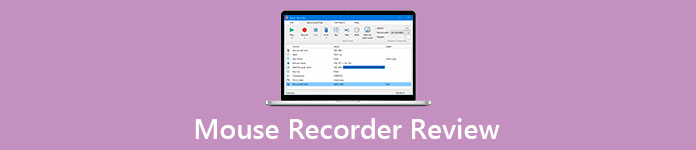
第1部分:5最佳鼠標和鍵盤記錄器
頂部1:FVC免費屏幕錄像機
FVC免費屏幕錄像 是基於網絡的屏幕錄像機,可免費捕獲屏幕上的活動。它使您能夠捕獲鼠標動作,麥克風語音,系統音頻以及網絡攝像頭素材。此外,它是一款出色的免費在線屏幕錄像機,沒有註冊,帳戶或其他限制。
1.在屏幕上免費記錄任何操作。
2. 捕捉高質量的視頻。
3.在線工作,不需要安裝。
4.自動生成高質量的錄製文件。
5.與所有主要的網絡瀏覽器兼容。
如何記錄鼠標和鍵盤操作
第1步: 當您想要記錄鼠標或鍵盤活動時,請打開瀏覽器並轉到免費的在線屏幕記錄儀。然後按大 開始錄音 按鈕下載啟動器。完成後,啟動器將自動彈出。

第2步: 點擊旁邊的向下箭頭 記錄區 選項並拖動鼠標以包圍要捕獲的區域。啟用 揚聲器 選項並調節音量。此外,您還可以打開 相機 選項和 麥克風選項。

第三步: 點擊 記錄 按鈕開始記錄您的鼠標和鍵盤操作。捕獲鼠標記錄後,單擊 停止 工具欄上的按鈕。它將記錄保存到媒體庫中,您可以刪除,重命名,下載或與YouTube共享。

頂部2:宏記錄器
宏記錄器 是一個很好的鼠標宏記錄器,用於自動執行任務。它還提供了一個免費版本,因此您可以使用它來記錄和重播鼠標操作,而無需支付任何費用。單擊“插入”按鈕後,可以選擇錄製宏的選項,然後執行要重複的步驟。然後,您可以決定是否保存腳本。
優點
- 1.編輯命令或添加新命令。
- 2.導入或導出宏。
- 3.記錄鍵盤,鼠標單擊和移動或時間信息。
- 4.捕獲某些宏觸發器
缺點
- 1.此鼠標錄音機免費只能將宏保存在4TW中。
- 2.它缺乏對Mac的支持。
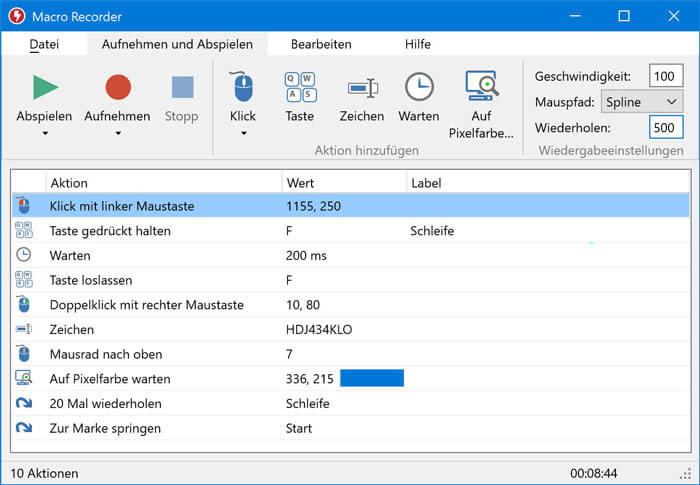
返回頁首3:完美的自動化
顧名思義, 完美的自動化 是記錄鼠標和鍵盤點擊的簡單應用程序。要成功執行此任務,您可以單擊免費鼠標記錄器中的“記錄器”選項卡,然後根據需要設置不同的記錄設置。
優點
- 1.記錄所有或特定的鍵盤或鼠標操作。
- 2.提供絕對坐標和相對坐標模式。
- 3.將鼠標錄像另存為PAM,PA或EXE。
- 4.播放錄製的事件並調整播放速度。
缺點
- 1.結果只能在此鼠標和鍵盤記錄器中打開。
- 2.如果未從官方來源下載,則安裝程序包含病毒。
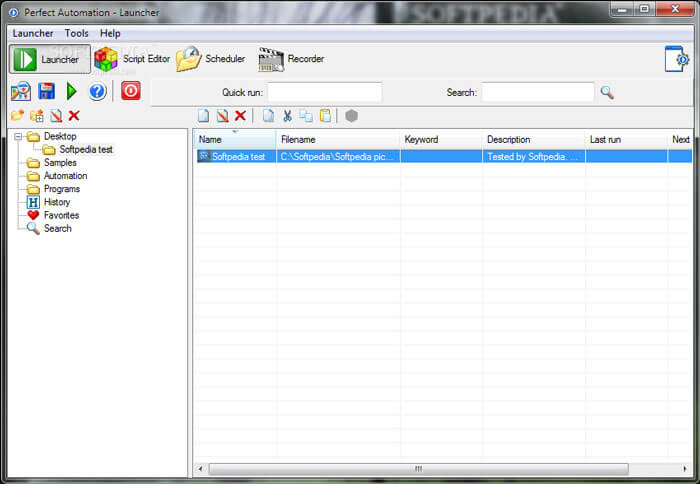
前四名:免費的鼠標和鍵盤記錄器
如果您只需要記錄鼠標和鍵盤的點擊以及鼠標的移動, 免費的鼠標和鍵盤記錄器 應該是一個不錯的選擇。儘管免費版本有一些限制,例如讓您每次重複五次任何腳本。它仍然可以滿足您對鼠標和鍵盤錄製的基本要求。
優點
- 1.使用熱鍵記錄鼠標和鍵盤的點擊。
- 2.以後編輯錄音。
- 3.重複播放,重複時間和持續時間。
- 4.易於使用。
缺點
- 1.此鼠標和鍵盤錄音機可能會減慢您的PC速度。
- 2.您無法使用免費軟件獲得完整版本。
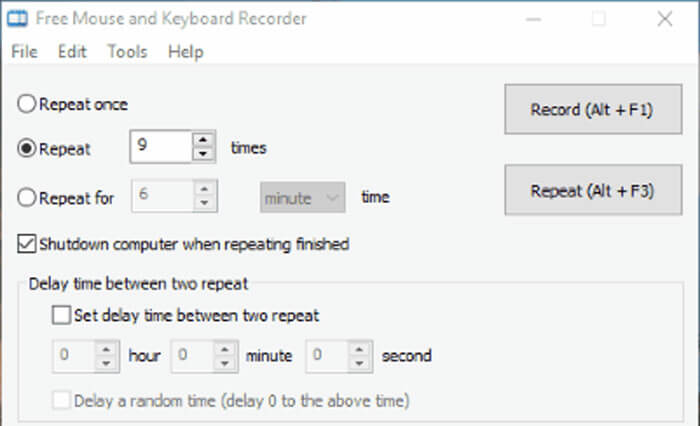
前5名:鼠標滑鼠
滑鼠 是另一個鼠標記錄器選項,用於在Windows 10/8/7上記錄和重複鍵盤和鼠標操作。它將動作保存為腳本文件。此外,您也可以使用任務管理器創建多個宏。對於初學者來說,捕獲鼠標動作是一個簡單的選擇。
優點
- 1.輕鬆記錄鼠標和鍵盤的動作。
- 2.自定義選項,例如速度。
- 3.不需要編程經驗。
- 4.提供直觀,簡潔的界面。
缺點
- 1.它沒有事件編輯器。
- 2.您將找不到任何高級功能。
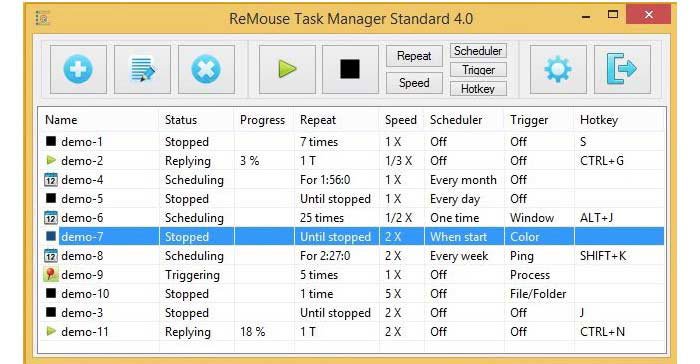
第2部分:有關鼠標記錄器的擴展技巧
1.是否有Mac專用的Mouse Recorder?
QuickTime Player是Mac的鼠標記錄器,它是所有macOS(包括最新設備)的內置應用程序。一旦選擇 顯示鼠標點擊 中的選項 記錄 菜單中,您可以捕獲相應的鼠標操作。
2. Mouse Recorder Premium是免費的嗎?
Mouse Recorder Premium是一種根據鼠標和鍵盤的移動來創建宏的工具。儘管它以Premium命名,但在執行自動重複任務時是免費的。
3.如何用鼠標光標記錄遊戲玩法?
要使用鼠標光標記錄遊戲玩法,您將需要一個支持鼠標和鍵盤點擊捕獲的遊戲記錄器。 Bandicam,OBS Studio,Game DVR和 快速時間 播放器,例如,具有這種能力。您可以根據自己的情況尋找合適的工具。
結論
鼠標記錄器或捕獲應用程序使您可以輕鬆地使用鼠標和鍵盤記錄運動。本文列出了最好的免費鼠標記錄器,以幫助您記錄屏幕活動的任何事件並將其保存為視頻文件或腳本文件。 FVC Free Screen Recorder是一種免費在線捕獲鼠標動作的明智選擇。



 視頻轉換大師
視頻轉換大師 屏幕錄影大師
屏幕錄影大師



